Sesuai namanya Recycle Bin yang artinya wadah atau tempat dimana orang bisa mengambil dan menggunakan kembali barang-barang yang sudah mereka buang. Pada sistem operasi Windows, Recycle Bin difungsikan sebagai "tempat penampungan" sementara dari file-file yang dihapus oleh pengguna. Jadi semisal si pengguna ingin mengambil kembali file-file yang dihapus, file tersebut masih tertampung di recycle bin dan tidak terhapus secara permanen, kecuali kalau file di dalam recycle bin tersebut dihapus maka file tersebut benar-benar hilang.
Namun Recycle Bin yang pada sistem operasi Windows 8 ini sedikit berbeda dari versi Windows yang sebelumnya. Seperti apa dan bagaimana cara mengoptimalkan Recycle Bin di Windows 8? Berikut ulasannya:
Mengatur Alokasi Ruang Recycle Bin
Kapasitas hard drive PC sudah mepet? Coba optimalkan salah satu hard drive sebagai ruang bagi Recycle Bin. Caranya buka Recycle Bin > pada tab atas pilih Manage > Recycle Bin Properties > atur alokasi ruang penyimpanan Recycle Bin di setiap drive.
Memunculkan Delete Confirmation
Di versi Windows 7 dan sebelumnya jika pengguna ingin menghapus sebuah file, maka biasanya akan muncul sebuah pesan pop-up konfirmasi kalau si pengguna memang ingin menghapus file tersebut. Sayangnya, di Windows 8 pesan pop-up tersebut dinonaktifkan. Memang di satu sisi proses deleting menjadi lebih cepat. Tapi di satu sisi pesan pop-up tersebut berguna untuk mencegah terjadinya accidental deleting, atau gampangnya ketika tombol delete tidak sengaja tertekan yang kemudian bisa menghapus sebuah file.
Nah, untuk mengaktifkan kembali pesan pop-up konfirmasi tersebut, buka Recycle Bin > Manage > Recycle Bin Properties kemudian centang opsi Display delete conformation dialog.
Mengaktifkan Remove Files Immediately
Fitur ini memang tidak disarankan untuk diaktifkan karena beresiko terjadi accidental deleting seperti di atas. Tapi untuk saat-saat tertentu fitur ini bisa sangat membantu, seperti di saat harus menghapus ratusan file secara bersamaan fitur ini bisa mempercepat proses deleting. Caranya masih sama seperti di atas, buka Recycle Bin Properties kemudian centang opsi Don't move files to Recycle Bin. Remove files immediately when deleted.
Sekian dan semoga bermanfaat.



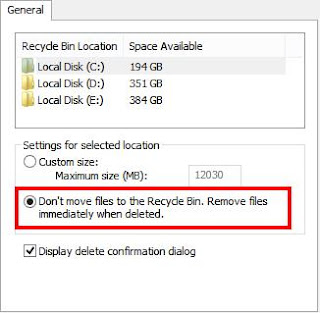
Belum ada tanggapan untuk "Trik Optimalkan Recycle Bin Windows 8"
Posting Komentar